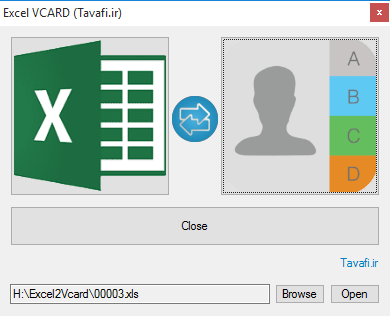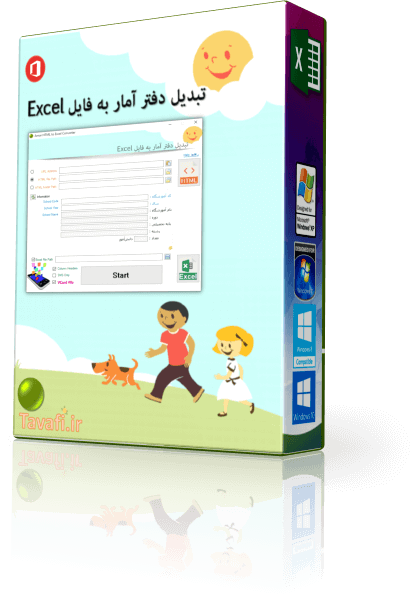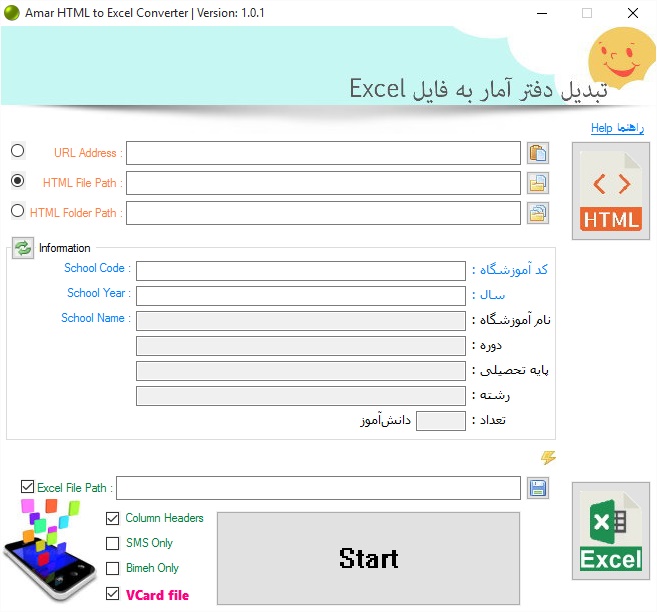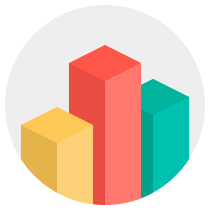اطلاعات و تصاویر نمایش داده شده از دانش آموزان، در این صفحه کاملا ساختگی است و از اعداد و اسامی تصادفی و نامرتبط استفاده شده است.
چگونه از مخلوط شدن شماره های شاد با شماره های شخصی خود جلوگیری کنیم؟
فهرست
مقدمه
همگام سازی اطلاعات فعلی گوشی همراه با حساب کاربری در گوگل
تصمیم برای حذف اطلاعات مخاطبین فعلی در گوشی همراه(آری یا نه!)
حذف اطلاعات مخاطبین فعلی در گوشی همراه
خروج و ورود مجدد به حساب کاربری در گوگل
همگام سازی مجدد اطلاعات فعلی گوشی همراه با حساب کاربری در گوگل
دریافت اطلاعات مخاطبین در گوشی همراه
تشخیص و دسته بندی صحیح مخاطبین
راهکارهای مدیریت فایل مخاطبین و تولید فایل حاوی اطلاعات مخاطبین
معرفی نرم افزارهای کاربردی متناسب با کار آموزش و پرورش
مدیریت کانال ها و گروهها در واتساپ
مدیریت کانال ها در سامانه شاد
فازهای اجرایی مدیریت کاربران برای ورود به شاد
این مقاله برای مدیران واحدهای آموزشی ، معاونین اجرایی ، معاونین فنآوری و معاونین فنی هنرستانها، کاربرد دارد.
مقدمه
استفاده از سامانه های اجتماعی و ارتباطی در دنیای امروزی، بدون مدیریت صحیح و با برنامه ریزی-بدون شک جز همراه با سردرگمی و تلف کردن وقت خود و دیگران نیست، برنامه ریزی زمان بهره برداری و مدیریت مخاطبین و اطلاعات مورد نیاز و مخاطبین از جمله حوزه هایی است که هر چه درباره آنها اطلاعات بیشتری داشته باشیم ما را در نیل به اهداف صحیح بهره برداری از این ابزارها کمک می کند.
امکاناتی که در این مقاله درباره آنها بحث و خواهیم کرد از جمله موارد زیر هستند:
1- حساب کاربری گوگل:
چند وقت است که گوگل اجازه نگهداری دفترچه مخاطبین را برای کاربران خود فراهم کرده است(این موضوع خیلی وقت است که امکانپذیر شده)، از آنجا که هر فردی با مسائل جدید و بخصوص مواردی که نسبت به آنها اطلاعات دقیقی در دسترس ندارد با شک و تردید برخورد می نماید، این امکان در ابتدا توسط عموم افراد نادیده گرفته می شد، اما با گذشت زمان ... ، اکنون استفاده از این امکان به یک نیاز اساسی مبدل شده است، سهل انگاری و بی توجهی به این امکان، امروزه می تواند لطمات شدیدی به کاربران امکانات فناوری به لحاظ اعتبار و روانی وارد کند(در ادامه درباره این موضوع صحبت خواهیم کرد).
2- استفاده از دفتر تلفن برای مدیریت مخاطبان:
وقتی شما به این مقاله روی آورده اید درپی مدیریت مخاطبان خود هستید؛ مخاطبان شما که در پی مدیریت آنها توسط نرم افزار (#شاد) هستید، عبارتند از: دانش آموزان، اولیاء دانش آموزان، همکاران اداری شما در آموزشگاه (و بخصوص دبیران)، اداره کردن اطلاعات مخاطبین و دسته بندی آنها به لحاظ ایجاد کانال ها و گروه ها در شبکه های اجتماعی به جهت ارائه اطلاعات دسته بندی شده بسیار اهمیت دارد.
اطلاعاتی را که در کانال مربوط به همکاران ارائه می کنید،با اطلاعاتی که در کانال دانش آموزان ارائه میکنید متفاوت است.
بنابراین هنگامی که شما می خواهید اعضای کانالهای و یا گروههای خود را تعیین و مدیریت کنید باید از اسامی مخاطبین خود و عناوین مسئولیت ایشان با خبر باشید تا از قاطی شدن آنان در گروهها و کانالها جلوگیری کنید.
هر چند در اینباره توضیحات بیشتری در ادامه مقاله ارائه خواهیم کرد، اما برای روشنتر شدن موضوع اجازه دهید مثالی بزنیم؛ فرض کنید، در دفتر تلفن خود اسامی دانشآموزان را نداشته باشید یا افرادی در گروههای شما وجود داشته باشند که از اسامی آنها بیخبر باشید (یعنی فقط شماره تلفن آنها قابل روئیت باشد و اسامی آنها برای شما معلوم نباشد)، با توجه به اهمیت موضوعات، و اینکه باید اطلاعات طبقه بندی شده و دسته بندی شده در اختیار مخاطبین خود قرار دهید (مثلا اخباری را میخواهید به دبیران دهید که نباید دانشآموزان از آنها با خبر باشند، یا اخباری برای پایههای تحصیلی مختلف در گروههای درسی مربوطه ارائه میکنید که برای سایر پایهها تحصیلی بیمعنی و غیرضروری است) لذا مجبور خواهید شد از هویت افراد حاضر در هر گروه مطلع باشید. اکنون می توان به اهمیت معلوم بودن عنوان صحیح مخاطبین در دفتر تلفن گوشی همراه بهتر پی برد. (در اینباره نرم افزار #شاد سامانه #احراز_هویت را به همین دلیل فعال کرده است)، اما برای مدیریت اطلاعات کافی نیست در اینباره دلایلی وجود دارد (مهمترین دلیل این است که (هماکنون که این مقاله نوشته می شود، و امیدوارم در آینده این نقیصه برطرف شود) کاربران #شاد مانند سایر شبکههای پیامرسان می توانند هر نامی برای خود و هر تصویر پروفایلی، برای خود تعیین کنند، اما معمولا اینکار را نمی کنند و یا مانند کاربران سایر شبکه های پیام رسان از اسامی اختصاری و نامعلوم استفاده می کنند، که جا دارد که تصویر پروفایل و نام و پایه و رشته تحصیلی دانش آموزان و دبیران، توسط سناد تعیین شود، و مدیران بتوانند آنها اصلاح کنند)(البته این مقاله از دید یک مدیر IT فنآوری نوشته شده است).
3- تنظیم دفتر تلفن گوشی همراه:
دفتر تلفن گوشی همراه به عنوان جدول اطلاعاتی مورد استفاده سامانههای اجتماعی مانند #شاد و #واتساپ و تلگرام و غیره مورد استفاده قرار می گیرد.
https://tavafi.ir/post/shad
اگر دفتر تلفن مرتبــی داشته باشید، اطلاعات مخاطبین شما در سامانه های #شاد و #واتساپ و تلگرام بسیار دقیق و کــــارآمد، به شما کمک می کنند تا گروهها و کانالهای خود را مدیریت کنید.
دفتر تلفن تلفن همراه، یک جدول اطلاعاتی است، شما با نرم افزار اکسل Excel به راحتی می توانید یک جدول حاوی اطلاعات مخاطبین خود را مدیریت کنید، و با استفاده از نرم افزارهایی که در همین مقاله معرفی می کنیم می توانید این جدول ها را به دفتر مخاطبین تلفن همراه گوشی خود وارد کنید، در این مقاله راهکارهایی ارائه می کنیم که توسط آن می توانید دفتر آمار آموزشگاه خود را از سامانه سناد دریافت کنید (البته با رمز و سطح دسترسی، نه غیر مجاز .... و صرفا برای مدیریت بهتر آموزشگاه و محیط مجازی)، و اطلاعات شماره موبایل و نام صحیح و کامل دانش آموزان را در دفتر تلفن گوشی همراه خود وارد کنید.
راهکارهایی در زمینه نحوه ورود اطلاعات دبیران در دفتر تلفن از جدول Excel به دفتر تلفن ارائه خواهیم کرد. در این روش، نام و نامخانوادگی و پایه و رشته و شمارهتلفن دانشآموزان شما در #شاد، که در نرم افزار #شاد توسط خود شما قابل روئیت هستند به دفتر تلفن شما برای ورود به مخاطبین #شاد توضیح داده می شود، تا اطلاعات در گروهها و کانالها بهتر مدیریت شوند.
4- سامانه ی ارسال پیامک SMS
یکی از سامانه های مناسب برای اطلاع رسانی به مخاطبین ( که نیاز به نصب هیچ نرم افزاری در گوشی همراه مخاطب ندارد، و لازم نیست مخاطب شما حتما اینترنت داشته باشد، و لازم نیست نرم افزار خاصی مانند واتساپ را در تلفن همراه خود نصب کرده باشد، و به آن وارد شده باشد، تا پیام را دریافت کند ) سامانه های ارسال پیامک گروهی است، ارسال پیامک گروهی توسط تلفنهمراه، دارای دردسرهایی است، ولی از سامانه ها پیامکی می توان راحتتر پیامک گروهی به مخاطبین ارسال کرد؛ لیکن، باید اول سامانه پیامک گروهی تهیه کنید و دفتر تلفن سامانه شخصی خود را با مخاطبین خود ساماندهی کنید. (هر چند اینکار مقدمات خود را دارد، اما از آنجهت که توسط شما که مدیریت IT آموزشگاه خود را بر عهده گرفته اید، یکبار انجام می شود اما روش بسیار موثری است). استفاده از سامانه ارسال پیامک زیربناییتر از ارسال خبر در نرم افزارهای پیامرسان مانند #شاد و یا #واتساپ است، مثلا شما می توانید به مخاطبین خود اطلاع دهید که برای دریافت آدرس و عضویت در گروه یا کانال خود چگونه عمل کنند.
معرفی یک سامانه ارسال پیامک گروهی
لینک ثبت نام کاربر جدید در سامانه ارسال پیامک گروهی
5- ساخت گروهها و کانالهای #واتساپی و تلگرامی (همچنین: ایتا، گپ، سروش، روبیکا، بله و ...)
ساختن گروه و کانال و تعیین مدیران و سطح دسترسی کاربران، مشاهده اعضاءی حاضر در کانال یا گروه، و افزودن مخاطبان به گروه و کانال، حذف کاربران و ... در این بخش مورد بررسی واقع میشود.
سامانه #شاد در حال توسعه است -تا چند وقت پیش- امکان ساخت گروه برای مدیران نیز وجود نداشت، (اکنون فقط برای مدیران، امکان ساخت گروه و کانال وجود دارد)، در چنین اوضاعی والدین، دبیران دچار سردرگمی خواهند بود، آنها نمیدانند آیا میتوانند به گروههای شاد، وارد شوند یا نه! و نمیدانند چرا گروههای شاد تشکیل نشده اند؟!، در چنین وضعیتی باید از سامانههای پیامرسانی که تاکنون به آن عادت دارند استفاده شود، باید آنها را در گروه ها و کانال ها عضو کنید و به آنها خبر رسانی کنید، تا از نگرانی های آنها بکاهید. اینکار توسط گروهها و کانال های #واتساپی و تلگرامی (همچنین: ایتا، گپ، سروش، روبیکا، بله و ...) امکانپذیر است.
پس از تشریح جزئیات، در پایان مقاله،به تبیین فازهای اجرایی مدیریت کاربران و مخاطبین برای ورود به #شاد خواهیم پرداخت.
همگام سازی اطلاعات فعلی گوشی همراه با حساب کاربری در گوگل
استفاده از امکان همگام سازی (Sync) امروزه به یک نیاز اساسی مبدل شده است، سهل انگاری و بی توجهی به این امکان، امروزه می تواند لطماتی به لحاظ روانی به شما وارد کند. فرض کنید که دفتر تلفن خود را طی چند سال از اطلاعات متنوعی پر کرده باشید این اطلاعات می تواند شامل لیستی از دوستان، بدهکاران و طلبکاران و ... باشد، و به هر دلیلی به صورت اتفاقی، اطلاعات مخاطبین تلفن همراه خود را از دست بدهید (در برخی از گوشی ها اطلاعات مخاطبین به بیش از 2000 مخاطب هم می رسد)، نگهداری این اطلاعات به نحوی که بتوان آنها را خیلی سریع اصلاح کرد بر روی کاغذ بسیار سخت است، حتی اگر اینکار را کرده باشید، ورود اطلاعات از روی کاغذ به موبایل نیز بسیار سخت خواهد بود، از دست دادن اطلاعات مخاطبین می تواند لطمات جدی به لحاظ اعتبار و روانی وارد کند.(اعصاب خرد کن است) گوگل برای رفع این اشکال وضعیتی را فراهم آورده است که در گوشی همراه می توانید از آن بهره برداری کنید.
ابتدا باید به حساب کاربری گوگل خود وارد شوید، خوشبختانه بدون محدودیت می توان حساب های کاربری گوگل ایجاد کرد، مثلا اگر شما دارای آدرس ایمیل myemail@Gmail.com، هستید میتوانید ایمیلهای دیگری هم داشته باشید، مثلا: mymobile.mymail@gmail.com، یا به صورت پروژهای مثلا: project1.mymail@gmail.com یا به صورت نام مدرسه خودتان مثلا: myschool.mymail@gmailcom، و غیره.
ایجاد حساب کاربری گوگل میتواند در گوشی همراه یا توسط کامپیوتر به راحتی انجام شود، هر چند راه های مختلفی برای ایجاد حساب کاربری در گوگل وجود دارد. اما...، به صورت خلاصه می توان گفت:
- برای ایجاد حساب کاربری جدید در گوشی همراه به صورت زیر عمل کنید:
- گوشی همراه باید به اینترنت متصل باشد.
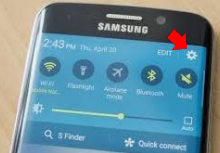
- به تنظیمات گوشی وارد شوید. (راحتترین کار برای ورود به تنظیمات گوشی پایین کشیدن منوی بالایی توسط درگ کردن از بالای صفحه به پایین است، پس از نمایان شدن گزینه هایی که در تصویر روبرو نمایش داده شده، به آیکن چرخ دنده
 ، اشاره کنید تا به بخش تنظیمات گوشی وارد شوید. )
، اشاره کنید تا به بخش تنظیمات گوشی وارد شوید. ) - به دنبال گزینۀ حساب ها، بگردید و به آن اشاره کنید.
- به گزینۀ افزودن حساب اشاره کنید.
- به دنبال گزینۀ Google، بگردید و به آن اشاره کنید.
- کمی صبر کنید تا عبارت (در حال بررسی اطلاعات ...)، کار خود را انجام دهد.
- رمز گوشی همراه خود شما، از شما سئوال می شود، آنرا وارد کنید.
- به گزینه ایجاد حساب(که در پایین گوشی دیده می شود) اشاره کنید(create account).
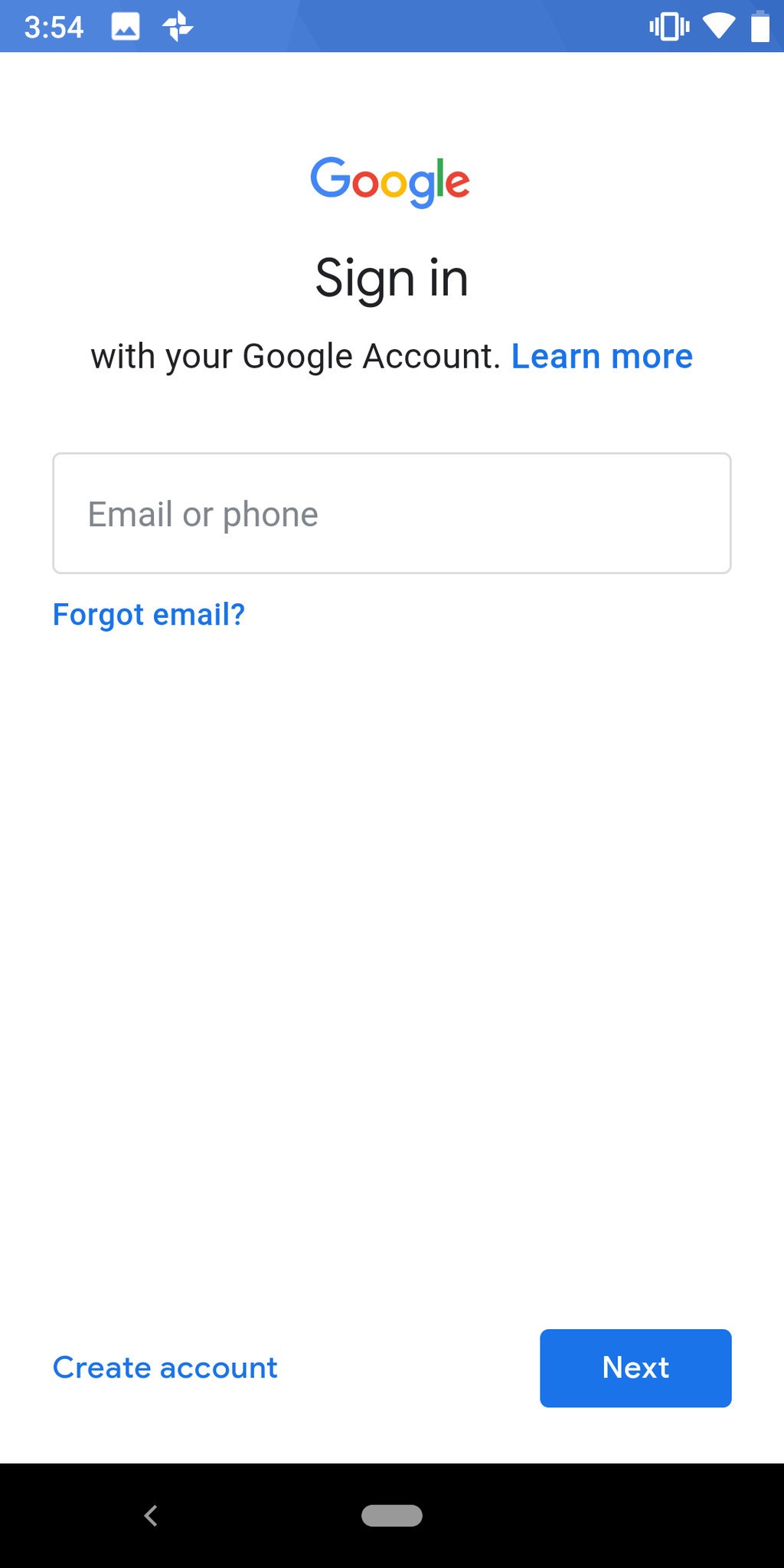
- نام خود را وارد کنید و به دکمه بعدی اشاره کنید.
- یک نام کاربری به دلخواه انتخاب کنید، نام کاربری باید یکتا باشد به نحوی که تاکنون کسی از این نام استفاده نکرده باشد.
- یک گذرواژه برای حساب کاربری خود تایپ کنید. (گذرواژه باید شامل حروف لاتین کوچک و بزرگ، اعداد و علائمی مانند: +*/ باشد.)
- گوشی همراه باید به اینترنت متصل باشد.
- برای ایجاد حساب کاربری جدید در رایانه و اینترنت به صورت زیر عمل کنید:
- به آدرس اینترنتی gmail.com وارد شوید.
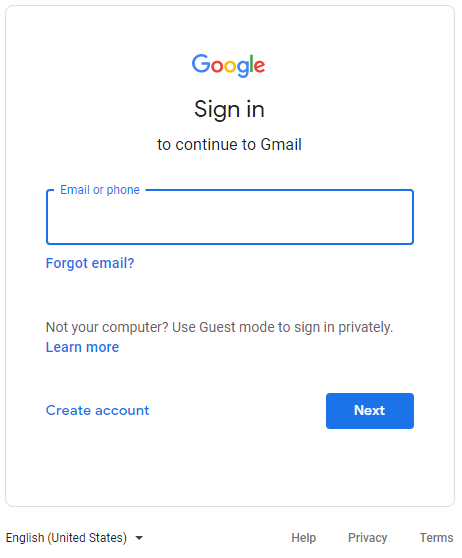
سپس مراحل 2 تا 11 را شبیه به مراحل قبل که بالاتر توضیح داده شده انجام دهید.
https://tavafi.ir/post/shad
اگر قبلا حساب کاربری ایجاد کرده اید و اکانت گوگل دارید، باید در گوشی تلفن همراه خود، به حساب کاربری خود وارد شوید، برای ورود به حساب کاربری، مراحل 1 تا 3 را انجام دهید ، در ادامه نام کاربری و گذرواژه ورود به حساب کاربری گوگل خود را وارد کنید.
پس را ورود موفق به حساب کاربری در گوگل، هرگاه که به اینترنت متصل باشید، به صورت پیش فرض اطلاعات مخاطبین شما به روزآوری می شوند، و همگامسازی انجام می شود.
اما برای اینکه بدانید که چه بخش هایی در حال همگام سازی است می توانید به شیوه زیر عمل کنید:
- گوشی همراه باید به اینترنت متصل باشد.
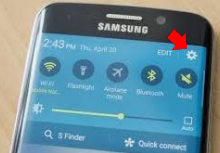
- به تنظیمات گوشی وارد شوید. (راحتترین کار برای ورود به تنظیمات گوشی پایین کشیدن منوی بالایی توسط درگ کردن از بالای صفحه به پایین است، پس از نمایان شدن گزینه هایی که در تصویر روبرو نمایش داده شده، به آیکن چرخ دنده
 ، اشاره کنید تا به بخش تنظیمات گوشی وارد شوید. )
، اشاره کنید تا به بخش تنظیمات گوشی وارد شوید. ) - به دنبال گزینۀ حساب ها، بگردید و به آن اشاره کنید.
- اکنون می توانید به
 Google اشاره کنید.
Google اشاره کنید. - حساب کاربری گوگل خود را انتخاب کنید.
- به علامت سه نقطه عمودی بالای سمت چپ گوشی
 اشاره کنید، و از منوی باز شده گزینه (اکنون همگام سازی شود)، را انتخاب کنید.
اشاره کنید، و از منوی باز شده گزینه (اکنون همگام سازی شود)، را انتخاب کنید. - لیستی از اطلاعاتی که هنگام همگام سازی اطلاعات گوشی همراه شما با اطلاعات حساب کاربری تان انجام می شود نمایش داده خواهد شد.
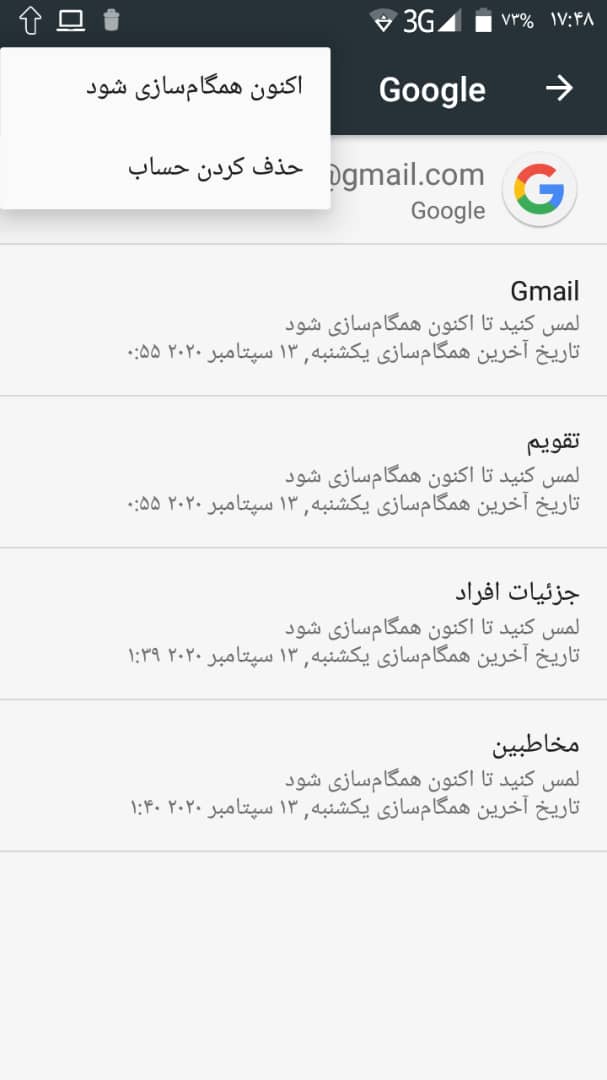
- اگر به هر یک از این گزینه ها که در بالا نمایش داده شده اشاره کنید، اطلاعات گوشی همراه بر روی اطلاعات حساب کاربری شما در گوگل رو نویسی خواهد شد.
- اطلاعات مخاطبین در این مرحله از اهمیت خاصی برخوردار است، همگام سازی به معنی حذف اطلاعات گوشی همراه نیز می تواند باشد.
چگونه اطلاعات گوشی همراه با اطلاعات حساب کاربری Sync همگام می شود.
از زمانی که استیو جابز-شرکت Apple تصمیم گرفت همه چیز به کاربر نمایش داده نشود، نهضتی در صنعت رایانه بوجود آمد که بخوبی مشاهده می کنید.
- داخل پرانتز: هر چند (جابز) تصمیم داشت به طرز شدیدی صادق باشد. (او می گفت: «لازمه کار من این است که وقتی چیزی بد است حقیقت را بگویم، نه اینکه از آن چشمپوشی کنیم.») اما، جابز در پاسخ به این سؤال که «چرا گاهی اوقات اینقدر بدجنس هستی؟» پاسخ داد: «این من هستم، و نمیتوان توقع داشت که کسی غیر از خودم باشم.»
- جابز معتقد بود همه چیز را نباید از کاربر پرسید چرا که (بخصوص کاربر غیر حرفه ای که از برنامه نویسی سر در نمی آورد) را گیج خواهیم کرد.
تحلیل خودکار نحوه بروزرسانی دفتر تلفن همراه با اطلاعات حساب کاربری:
گوگل نیز چنین عملکردی را در اینجا دارد.
https://tavafi.ir/post/shad
شاید این سئوال برای شما هم پیش آمده باشد، یا با خواندن این مطلب این سئوال در ذهن شما تقویت شود:
چگونه اطلاعات از گوشی به حساب کاربری گوگل وارد می شود و چگونه اطلاعات از حساب کاربری گوگل به گوشی تلفن همراه وارد می شود؟
برای اینکه با این سئوال ارتباط برقرار کنیم تا مفهوم سئوال را متوجه باشیم و بتوانیم به آن پاسخ صحیحی بدهیم بیشتر توضیح خواهیم داد:
- در توضیح این سئوال و پاسخ به آن درخواهیم یافت که آنچه استیو جابز به آن معتقد بوده چیز بدی هم نبوده، بلکه باعث پرهیز از سردرگمی کاربر نیز می شود.
https://tavafi.ir/post/shad
چند سئوال:
اگر بخواهیم دفتر تلفن خود را پاک کنیم و همزمان اطلاعات حساب کاربری گوگل مان نیز پاک شود، این کار چگونه امکانپذیر است؟
اگر مخاطبی به دفتر تلفن همراه خود اضافه کنیم چگونه در حساب کاربری گوگل مان اضافه می شود؟
اگر مخاطبی را از دفتر تلفن خود پاک کنیم، چگونه مخاطب از حساب کاربری گوگل مان نیز پاک خواهد شد؟
اگر اطلاعات نام و شماره همراه مخاطبی را در دفتر تلفن گوشی خود اصلاح کنیم، چگونه اطلاعات مخاطبینمان در حساب کاربری گوگلمان نیز اصلاح خواهد شد؟
پاسخ:
به نظر میرسد، برای هر یک از این عملکردها باید یک گزینه در این بخش وجود داشته باشد، مثلا: حذف اطلاعات مخاطبین در گوشی همراه، و بر عکس(حذف اطلاعات مخاطبین در حساب کاربری گوگل)، اصلاح اطلاعات مخاطبین، بروزآوری اطلاعات مخاطبین در گوشی همراه، بر اساس اطلاعات حساب کاربری گوگل ، و بر عکس (بروزآوری اطلاعات حساب کاربری گوگل، بر اساس اطلاعات مخاطبین در گوشی همراه)
اما از این گزینه ها خبری نیست!
علت دقیقا همین است: (تحلیل خودکار نحوه بروزرسانی دفتر تلفن همراه با اطلاعات حساب کاربری)
نحوه تحلیل به شرح زیر است:
اگر در گوشی برای نخستین بار به حساب کاربری خود متصل شوید، دفتر تلفن شما خالی از مخاطبین خواهد بود، در حالی که در حساب کاربری گوگل شما مخاطبینی وجود دارند؛ نتیجه این تحلیل که دور از چشم شما انجام شود همین است:
باید اطلاعات مخاطبین از حساب کاربری گوگل به تلفن همراه وارد شود.
البته در این میان تاریخ اصلاح رکورد مخاطب نیز اهمیت دارد، به همین دلیل باید تاریخ و ساعت تلفن همراه خود را همراه به روز نگهدارید، و اگر نه دچار به هم ریختگی دفتر تلفن و مخاطبین خواهید شد. (خوشبختانه، اینکار در اولویت سیستم عامل اندروید است و به صورت خودکار انجام می شود.)
جهت فلش جریان اطلاعات از بالا به پایین است، یعنی از فضای ابری اینترنتی به گوشی همراه شما
 |
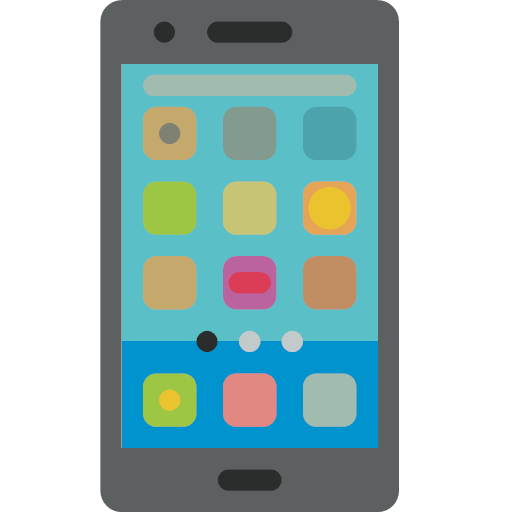 |
https://tavafi.ir/post/shad
در سایر موارد جهت فلش جریان اطلاعات از پایین به بالا است![]()
![]()
![]()
![]() ، به همین سادگی از اطلاعات مخاطبین شما حفاظت می شود. و به همین راحتی برای شما امنیت اعتباری و روانی فراهم می آید و در عوض گوگل به تحلیل BigData خود نیز نائل می آید. یک جریان با سود دوطرفه (برد-برد).
، به همین سادگی از اطلاعات مخاطبین شما حفاظت می شود. و به همین راحتی برای شما امنیت اعتباری و روانی فراهم می آید و در عوض گوگل به تحلیل BigData خود نیز نائل می آید. یک جریان با سود دوطرفه (برد-برد).
اکنون پاسخگویی به سئوال مطرح شده آسان است، چون تحلیل سئوال توسط شما درست انجام شده:
- سئوال: اگر بخواهیم دفتر تلفن خود را پاک کنیم و همزمان اطلاعات حساب کاربری گوگل مان نیز پاک شود، این کار چگونه امکانپذیر است؟
- پاسخ: تمام مخاطبین را در دفتر تلفن خود را پاک می کنیم، و به حساب کاربری گوگل خود در گوشی همراه وارد می شویم. و به گزینه همگام سازی مخاطبین اشاره می کنیم.
- به اینترنت متصل شوید.
- به دفتر مخاطبین وارد شوید.
- روی یکی از مخاطبین انگشت خود را نگهدارید، تا انتخاب شود.
- در بالای صفحه مخاطبین عبارت (1 انتخاب شد را خواهید دید.)
- عبارت "1 انتخاب شد" را خواهید دید. به این عبارت، اشاره کنید؛ و از منوی باز شده به گزینۀ انتخاب همه، اشاره کنید (به این ترتیب همه مخاطبین انتخاب میشوند).
- در همین حال، به علامت سه نقطه عمودی بالای سمت چپ گوشی
 اشاره کنید، و از منوی باز شده گزینه (حذف)، را انتخاب کنید.(به این ترتیب همه مخاطبین از گوشی همراه شما حذف خواهند شد).
اشاره کنید، و از منوی باز شده گزینه (حذف)، را انتخاب کنید.(به این ترتیب همه مخاطبین از گوشی همراه شما حذف خواهند شد). - به حساب کاربری گوگل خود وارد شوید، به تنظیمات گوشی وارد شوید. (راحتترین کار برای ورود به تنظیمات گوشی پایین کشیدن منوی بالایی توسط درگ کردن از بالای صفحه به پایین است، پس از نمایان شدن گزینه ها، به آیکن چرخ دنده
 ، اشاره کنید تا به بخش تنظیمات گوشی وارد شوید. )
، اشاره کنید تا به بخش تنظیمات گوشی وارد شوید. ) - به دنبال گزینۀ حساب ها، بگردید و به آن اشاره کنید.
- اکنون می توانید به
 Google اشاره کنید.
Google اشاره کنید. - حساب کاربری گوگل خود را انتخاب کنید.
- به علامت سه نقطه عمودی بالای سمت چپ گوشی
 اشاره کنید، و از منوی باز شده گزینه (اکنون همگام سازی شود)، را انتخاب کنید.
اشاره کنید، و از منوی باز شده گزینه (اکنون همگام سازی شود)، را انتخاب کنید.
- اگر مخاطبی به دفتر تلفن همراه خود اضافه کنیم چگونه در حساب کاربری گوگل مان اضافه می شود؟
- پاسخ:اینکار هنگامی که به اینترنت متصل باشید، به صورت خودکار انجام می شود، اما به صورت زیر می توانید کار را سرعت دهید:
- مراحل 7 تا 11 را در پاسخ سئوال قبل انجام دهید.
- اگر مخاطبی را از دفتر تلفن خود پاک کنیم، چگونه مخاطب از حساب کاربری گوگل مان نیز پاک خواهد شد؟
- پاسخ:اینکار هنگامی که به اینترنت متصل باشید، به صورت خودکار انجام می شود، اما به صورت زیر می توانید کار را سرعت دهید:
- مراحل 7 تا 11 را در پاسخ سئوال قبل انجام دهید.
- اگر اطلاعات نام و شماره همراه مخاطبی را در دفتر تلفن گوشی خود اصلاح کنیم، چگونه اطلاعات مخاطبینمان در حساب کاربری گوگلمان نیز اصلاح خواهد شد؟
- پاسخ:اینکار هنگامی که به اینترنت متصل باشید، به صورت خودکار انجام می شود، اما به صورت زیر می توانید کار را سرعت دهید:
- مراحل 7 تا 11 را در پاسخ سئوال قبل انجام دهید.
https://tavafi.ir/post/shad
تصمیم برای حذف اطلاعات مخاطبین فعلی در گوشی همراه(آری یا نه!)
تصمیم برای حذف مخاطبین از گوشی تلفن همراه، تصمیمی است که شاید برای افراد معمولی هیچگاه اتفاق نیافتد، هر چند بسیار لازم است.
مثال:
فرض کنید، می خواهید گوشی تلفن همراه خود را به فرد دیگری واگذار کنید، یعنی میخواهید گوشی همراه خود را بفروشید.؛ باید اطلاعات مخاطبین خود را حذف کنید، تا اطلاعات مخاطبین شما امن بماند، در چنین شرایطی باید اطلاعات مخاطبین خود در گوشی همراه را حذف کنید، همانطور که تصاویر و فیلم های شخصی و حساب های اکانت گوگل و پیامک ها و سابقه تلفن ها خود را نیز پاک می کنید؛اما این سئوال پیش می آید که:
- چگونه دفتر تلفن خود را به گوشی جدید خود وارد کنیم؟
دقت داشته باشید حذف مخاطبین از دفتر تلفن همراه باید به نحوی باشد که اطلاعات مخاطبین در حساب کاربری گوگل حذف نشود.
اما شرایط دیگری هم وجود دارد که موضوع حذف مخاطبین از گوشی تلفن همراه و حذف مخاطبین در حساب کاربری گوگل را نیز برای شما به عنوان یک درخواست و ایده آل مطرح می کند.
https://tavafi.ir/post/shad
مثال:
https://tavafi.ir/post/shad
فرض کنید، دارای چند حساب کاربری گوگل هستید، یعنی دفتر تلفن شخصی و دفتر تلفن کاری دارید.
شما می توانید حساب های گوگل متنوعی داشته باشید.
مثلا میتوانید یک حساب گوگل به نام myaccount@gmail.com داشته باشید که اطلاعات دفتر تلفن شخصی شما در آن قرار داشته باشد، و در عین حال میتوانید به عنوان یک کارمند آموزش و پرورش و شاغل در یک مدرسه علاوه بر اکانت گوگل شخصی، اکانت گوگل کاری برای مدرسهای که در آن کار میکنید داشته باشید، مثلا به نام myschool.myaccount@gmail.com، اکنون برای اینکه اطلاعات مخاطبین سال تحصیلی قبل را در حساب کاربری گوگل مدرسه myschool.myaccount@gmail.com، پاک کنید، تا اطلاعات مخاطبین جدید را به آن وارد کنید تصمیم بگیرید.
اگر مطمئن باشید که اطلاعات حساب کاربری شخصی شما آسیب نخواهد دید، اینکار خالی از لطف نیست (اما باید دقت کنید که اینکار کم خطر هم نیست، اگر با دقت اینکار را انجام ندهید، امکان لطمه دیدن حساب شخصی شما نیز خواهد شد. وقتی این خطر پیش می آید که در یک گوشی همراه با چند حساب کاربری وارد شوید و بیدقت دفتر تلفن خود را حذف کرده و بیدقت به اینترنت متصل شوید و بیدقت حسابهای کاربری گوگل خود را همگامسازی کنید)
اما روش دیگری هم وجود دارد، شما به عنوان کارمند آموزش پرورش میتوانید حساب کاربری شخصی خود را داشته باشید، حساب کاربری سال قبل مدرسه خود را نیز داشته باشید و حساب کاربری جدید گوگل برای سال تحصیلی جدید ایجاد کنید.
اگر برای چند مدرسه مدیریت IT #شاد، را انجام می دهید، می توانید برای هر مدرسه یک حساب کاربری جداگانه ایجاد کنید و مخاطبین خود را که شامل، معلمان، اولیاء و دانشآموزان هر مدرسه هستند را به صورت جداگانه در هر حسب کاربری مدیریت کنید.
مثلا:حساب های کاربری زیر را داشته باشید:
myaccount@gmail.com برای مخاطبین شخصی
school1-9899myaccount@gmail.com برای مخاطبین مدرسه شماره 1 در سال تحصیلی 99-1398
https://tavafi.ir/post/shad
school1-9900myaccount@gmail.com برای مخاطبین مدرسه شماره 1 در سال تحصیلی 1400-1399
https://tavafi.ir/post/shad
school2-9899myaccount@gmail.com برای مخاطبین مدرسه شماره 1 در سال تحصیلی 99-1398
https://tavafi.ir/post/shad
school2-9900myaccount@gmail.com برای مخاطبین مدرسه شماره 1 در سال تحصیلی 1400-1398
https://tavafi.ir/post/shad
پس به سئوال حذف اطلاعات مخاطبین خود پاسخ درستی با آری یا نه دهید.
در بخش بعد به سئوالات مطرح شده در این بخش پاسخ خواهیم داد.
https://tavafi.ir/post/shad
https://tavafi.ir/post/shad
حذف اطلاعات مخاطبین فعلی در گوشی همراه
پاسخ به سئوالات مطرح شده در بخش قبل:
اکنون شما هم می توانید به سئوالات بالا پاسخ دهید، اما ما هم اینکار را می کنیم.
- چگونه دفتر تلفن خود را در گوشی همراه قبلی خود حذف کنیم به نحوی که امکان، ورود مخاطبین مان در گوشی جدیدمان وجود داشته باشد؟
- پاسخ:
- گوشی همراه باید به اینترنت متصل باشد.
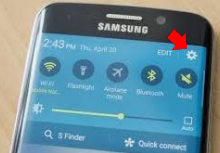
- به تنظیمات گوشی وارد شوید. (راحتترین کار برای ورود به تنظیمات گوشی پایین کشیدن منوی بالایی توسط درگ کردن از بالای صفحه به پایین است، پس از نمایان شدن گزینه هایی که در تصویر روبرو نمایش داده شده، به آیکن چرخ دنده
 ، اشاره کنید تا به بخش تنظیمات گوشی وارد شوید. )
، اشاره کنید تا به بخش تنظیمات گوشی وارد شوید. )- به دنبال گزینۀ حساب ها، بگردید و به آن اشاره کنید.
- اکنون می توانید به
 Google اشاره کنید.
Google اشاره کنید. - حساب کاربری گوگل خود را انتخاب کنید.
- به علامت سه نقطه عمودی بالای سمت چپ گوشی
 اشاره کنید، و از منوی باز شده گزینه (اکنون همگام سازی شود)، را انتخاب کنید.
اشاره کنید، و از منوی باز شده گزینه (اکنون همگام سازی شود)، را انتخاب کنید. - سپس از حساب کاربری گوگل خود خارج شوید، برای خروج ازحساب کاربری، در بند 8 گزینه حذف کردن حساب را انتخاب کنید.
- گوشی همراه باید به اینترنت متصل باشد.
https://tavafi.ir/post/shad
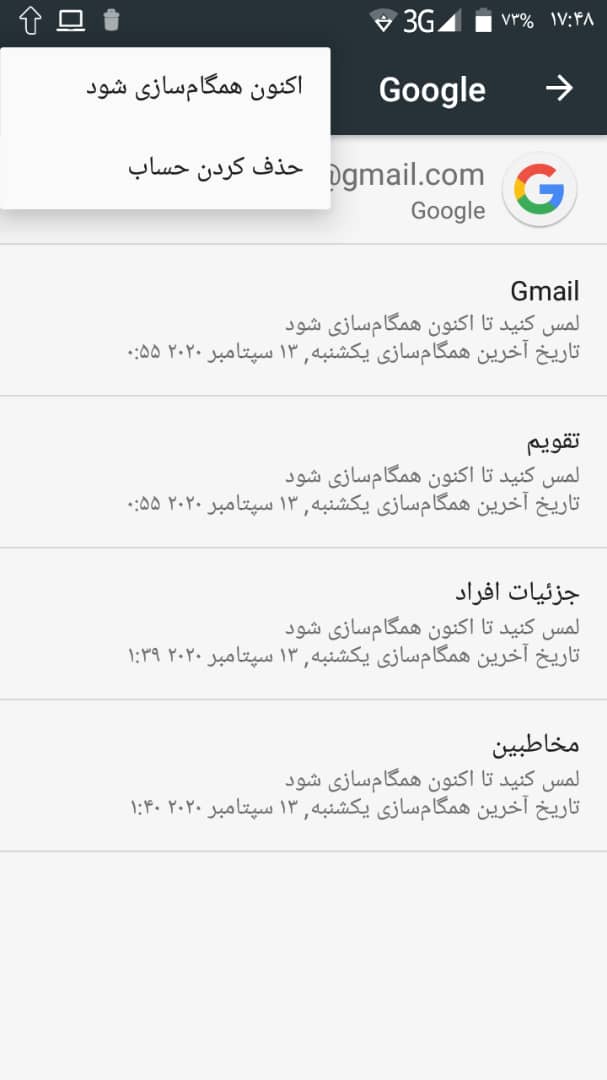
به این ترتیب اطلاعات دفتر مخاطبین گوشی همراه شما حذف می شود، اما اطلاعات مخاطبین شما در حساب کاربری گوگل شما باقی خواهند ماند.
- چگونه دفتر تلفن خود را به گوشی جدید خود وارد کنیم؟
- پاسخ:
- در گوشی جدید خود به حساب کاربری گوگل خود وارد شوید، و همگام سازی را انتخاب کنید.
- بهتر است قبل از همگام سازی مخاطب جدید به دفتر تلفن خود وارد نکنید، هر چند گوگل دراینباره در تحلیل اطلاعات که قبلا توضیح داده شد تاریخ بروزآوری را لحاظ خواهد کرد اما بهتر است قبل از ورود هر گونه مخاطبی ابتدا همگامسازی را انجام دهید.
- چگونه دفتر تلفن خود را در گوشی همراه خود حذف کنیم به نحوی که امکان، مخاطبین در حساب کاربری گوگل نیز حذف شود؟
- پاسخ:
- پس از حذف مخاطبین خود در گوشی همراه، همگام سازی حساب کاربری گوگل را انجام دهید.
خروج و ورود مجدد به حساب کاربری در گوگل
برای خروج از حساب کاربری
- به اینترنت متصل شوید.
- به تنظیمات گوشی وارد شوید. (راحتترین کار برای ورود به تنظیمات گوشی پایین کشیدن منوی بالایی توسط درگ کردن از بالای صفحه به پایین است، پس از نمایان شدن گزینه هایی که در تصویر روبرو نمایش داده شده، به آیکن چرخ دنده
 ، اشاره کنید تا به بخش تنظیمات گوشی وارد شوید. )
، اشاره کنید تا به بخش تنظیمات گوشی وارد شوید. ) - به دنبال گزینۀ حساب ها، بگردید و به آن اشاره کنید.
- اکنون می توانید به
 Google اشاره کنید.
Google اشاره کنید. - حساب کاربری گوگل خود را انتخاب کنید.
- به علامت سه نقطه عمودی بالای سمت چپ گوشی
 اشاره کنید، و از منوی باز شده گزینه (حذف کردن حساب)، را انتخاب کنید.
اشاره کنید، و از منوی باز شده گزینه (حذف کردن حساب)، را انتخاب کنید.
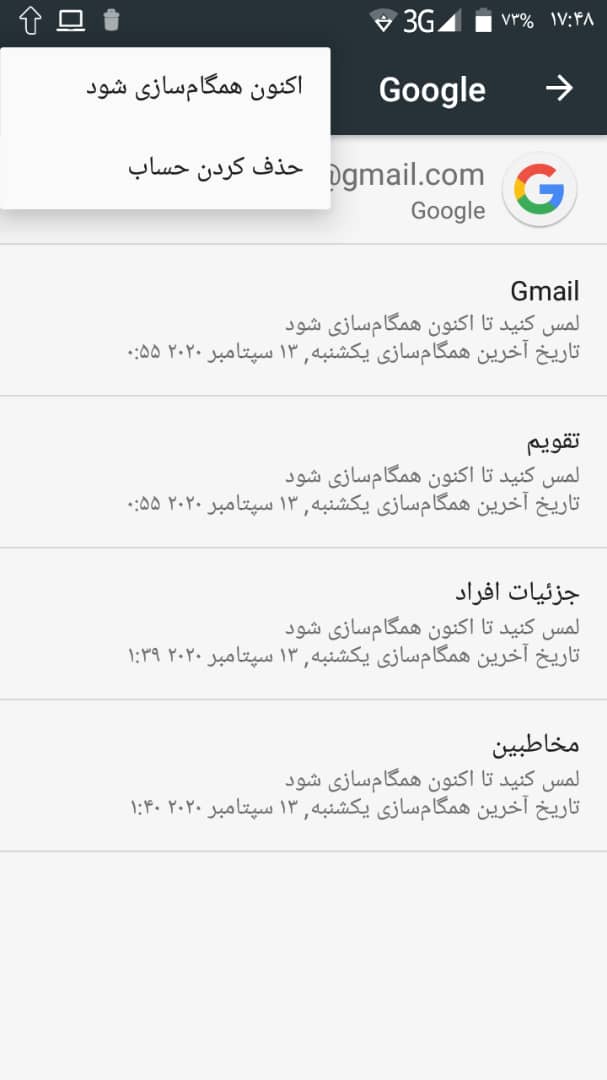
برای ورود به حساب کاربری
- به اینترنت متصل شوید.
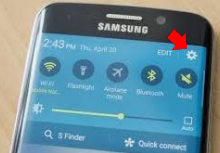 به تنظیمات گوشی وارد شوید. (راحتترین کار برای ورود به تنظیمات گوشی پایین کشیدن منوی بالایی توسط درگ کردن از بالای صفحه به پایین است، پس از نمایان شدن گزینه هایی که در تصویر روبرو نمایش داده شده، به آیکن چرخ دنده
به تنظیمات گوشی وارد شوید. (راحتترین کار برای ورود به تنظیمات گوشی پایین کشیدن منوی بالایی توسط درگ کردن از بالای صفحه به پایین است، پس از نمایان شدن گزینه هایی که در تصویر روبرو نمایش داده شده، به آیکن چرخ دنده ، اشاره کنید تا به بخش تنظیمات گوشی وارد شوید.)
، اشاره کنید تا به بخش تنظیمات گوشی وارد شوید.)- به دنبال گزینۀ حساب ها، بگردید و به آن اشاره کنید.
- به گزینۀ افزودن حساب اشاره کنید.
- به دنبال گزینۀ Google، بگردید و به آن اشاره کنید.
- کمی صبر کنید تا عبارت (در حال بررسی اطلاعات ...)، کار خود را انجام دهد.
- رمز گوشی همراه خود شما، از شما سئوال می شود، آنرا وارد کنید.
- نام حساب کاربری خود یا آدرس ایمیل تان را وارد کنید.
- رمز حساب کاربری خود را وارد کنید.
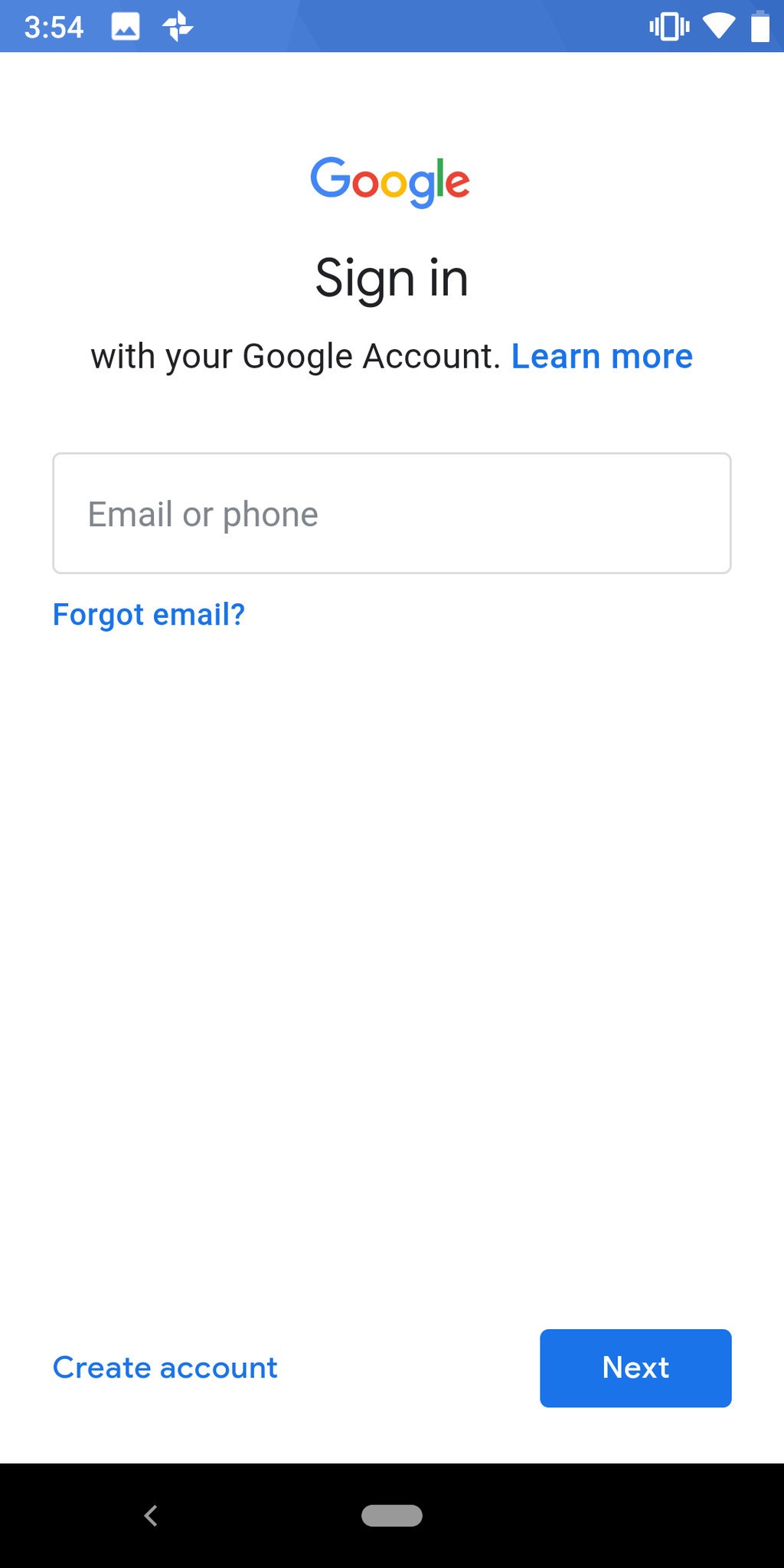
همگام سازی مجدد اطلاعات فعلی گوشی همراه با حساب کاربری در گوگل
https://tavafi.ir/post/shad
- گوشی همراه باید به اینترنت متصل باشد.
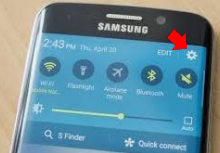
- به تنظیمات گوشی وارد شوید. (راحتترین کار برای ورود به تنظیمات گوشی پایین کشیدن منوی بالایی توسط درگ کردن از بالای صفحه به پایین است، پس از نمایان شدن گزینه هایی که در تصویر روبرو نمایش داده شده، به آیکن چرخ دنده
 ، اشاره کنید تا به بخش تنظیمات گوشی وارد شوید. )
، اشاره کنید تا به بخش تنظیمات گوشی وارد شوید. ) - به دنبال گزینۀ حساب ها، بگردید و به آن اشاره کنید.
- اکنون می توانید به
 Google اشاره کنید.
Google اشاره کنید. - حساب کاربری گوگل خود را انتخاب کنید.
- به علامت سه نقطه عمودی بالای سمت چپ گوشی
 اشاره کنید، و از منوی باز شده گزینه (اکنون همگام سازی شود)، را انتخاب کنید.
اشاره کنید، و از منوی باز شده گزینه (اکنون همگام سازی شود)، را انتخاب کنید. - لیستی از اطلاعاتی که هنگام همگام سازی اطلاعات گوشی همراه شما با اطلاعات حساب کاربری تان انجام می شود نمایش داده خواهد شد.
- اگر روی هر یک از این گزینه ها که در بالا نمایش داده شده اشاره کنید، اطلاعات گوشی همراه بر روی اطلاعات حساب کاربری شما در گوگل رو نویسی خواهد شد.
- اطلاعات مخاطبین در این مرحله از اهمیت خاصی برخوردار است، همگام سازی به معنی حذف اطلاعات گوشی همراه نیز می تواند باشد.
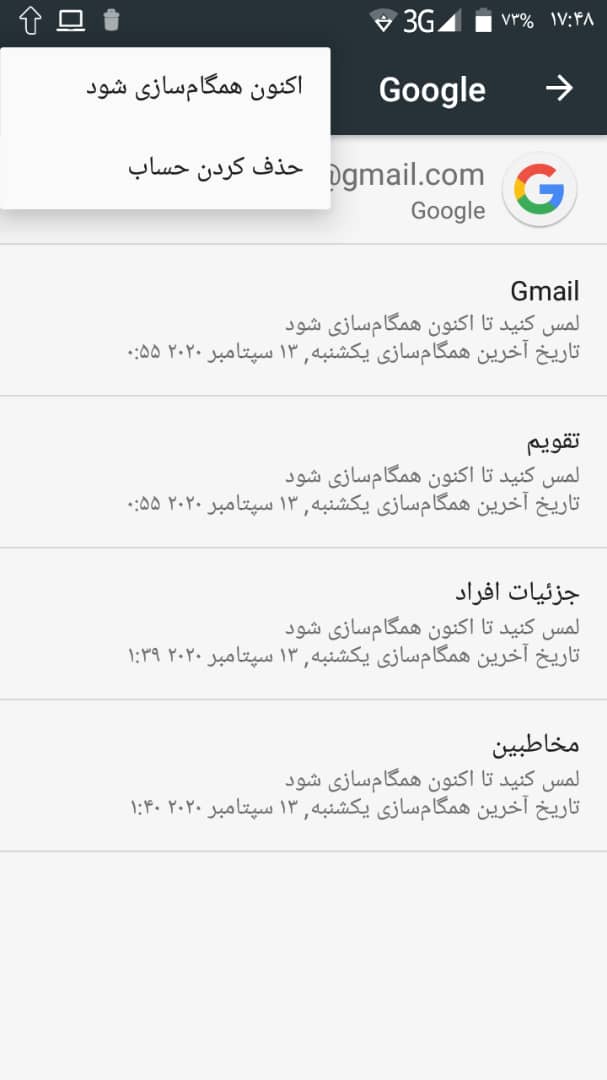
https://tavafi.ir/post/shad
دریافت اطلاعات مخاطبین در گوشی همراه
https://tavafi.ir/post/shad
- گوشی همراه باید به اینترنت متصل باشد.
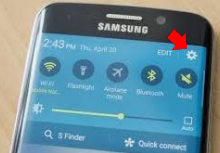
- به تنظیمات گوشی وارد شوید. (راحتترین کار برای ورود به تنظیمات گوشی پایین کشیدن منوی بالایی توسط درگ کردن از بالای صفحه به پایین است، پس از نمایان شدن گزینه هایی که در تصویر روبرو نمایش داده شده، به آیکن چرخ دنده
 ، اشاره کنید تا به بخش تنظیمات گوشی وارد شوید. )
، اشاره کنید تا به بخش تنظیمات گوشی وارد شوید. ) - به دنبال گزینۀ حساب ها، بگردید و به آن اشاره کنید.
- اکنون می توانید به
 Google اشاره کنید.
Google اشاره کنید. - حساب کاربری گوگل خود را انتخاب کنید.
- به علامت سه نقطه عمودی بالای سمت چپ گوشی
 اشاره کنید، و از منوی باز شده گزینه (اکنون همگام سازی شود)، را انتخاب کنید.
اشاره کنید، و از منوی باز شده گزینه (اکنون همگام سازی شود)، را انتخاب کنید. - لیستی از اطلاعاتی که هنگام همگام سازی اطلاعات گوشی همراه شما با اطلاعات حساب کاربری تان انجام می شود نمایش داده خواهد شد.
- اگر روی هر یک از این گزینه ها که در بالا نمایش داده شده اشاره کنید، اطلاعات گوشی همراه بر روی اطلاعات حساب کاربری شما در گوگل رو نویسی خواهد شد.
- اطلاعات مخاطبین در این مرحله از اهمیت خاصی برخوردار است، همگام سازی به معنی حذف اطلاعات گوشی همراه نیز می تواند باشد.
https://tavafi.ir/post/shad
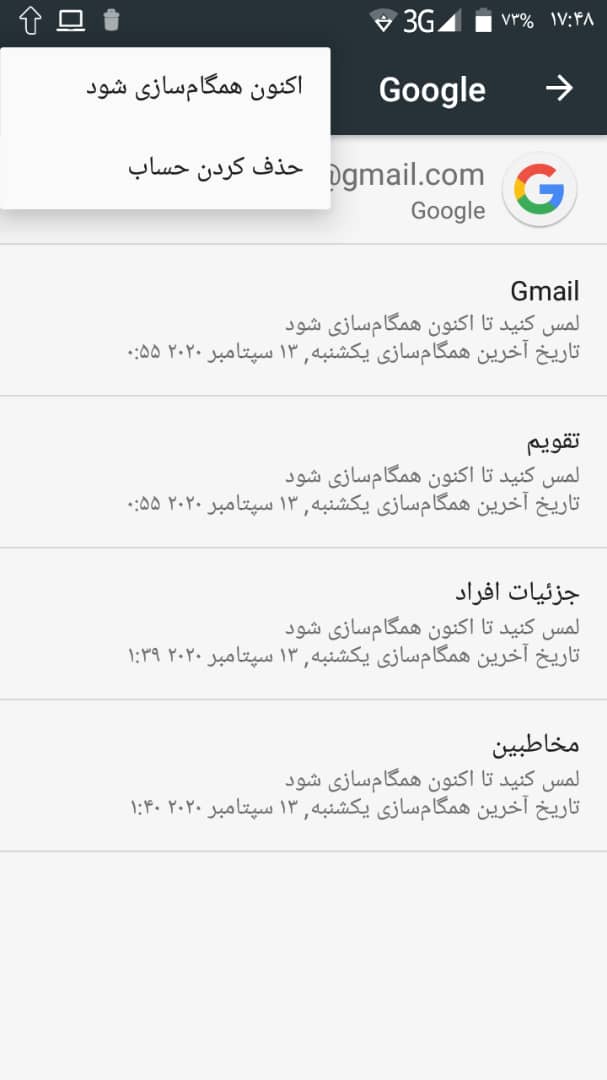
https://tavafi.ir/post/shad
تشخیص و دسته بندی صحیح مخاطبین
در اینباره بایدتوجه داشته باشید که آنچه که اهمیت دارد نمایش عناوینی از مخاطبان است که در سازماندهی ایشان در گروهها و کانالها - در شبکههای اجتماعی- به ما کمک کند.توجه داشته باشید که هر چند می توان برای مخاطبین اطلاعات مختلفی وارد کرد از جمله آدرس، شغل، و دسته بندی ... اما هیچیک در سازماندهی مخاطبان ، هنگام عضویت ایشان در گروهها و کانال ها کمکی نمی کند.
به طور مثال وقتی که مخاطبی را در نرم افزار #شاد، یا #واتساپ و ... مشاهده می کنید، فقط عنوان او را می توانید ببینید، و سایر اطلاعات مندرج در اطلاعات مخاطب هیچ کاربری ندارد.
بنابراین باید هنگامی که مخاطبین را سازماندهی و مدیریت می کنید به نحوی اینکار را انجام دهید که عناوین مخاطبان بتواند گویای نحوه عضویت شان در گروه ها نیز باشد.
چند مثال:
- فرض کنید می خواهید فردی را به یک گروه #واتساپی یا #شاد وارد کنید، یا افرادی را از گروه های نامرتبط به کاربر حذف کنید :
- اگر فقط شماره تلفن در عنوان مخاطب وجود داشته باشد در بدترین شرایط هستید.
- اگر فقط اسم و فامیل او در عنوانش باشد باید فکر کنید تا گروه مجاز کاربر را به یادآورید، یا لیستهای خود را بررسی کنید تا بدانید مخاطب عضو کدام گروه مخاطب است.
- اما اگر دارای لیست مخاطبین به شرح زیر باشیم به راحتی می توانیم تشخیص دهیم که مخاطب میتواند در کدام گروه عضو باشد و یا در کدام گروه نمیتواند عضو باشد: می توان فهیمد که در کدام گروههای میتوان افراد بالا را عضو کرد و در کدام گروهها نمی توانند حضور داشته باشند.
- محمدی محسن دهم کامپیوتر 98-99
- محمودی کامران یازدهم نقشه کشی 98-99
- آقای محرمی هنرآموز نقشه کشی
- آقای عزیزی معاون آموزشی
- فرض کنید لیست گروهها به شرح زیر باشد:
- کامپیوتر پایه دهم آقای همتی
- کامپیوتر پایه یازدهم نقشه کشی
- دبیران و هنرآموزان
- کانال مدرسه
- اکنون به شرح زیر می توان عضویت افراد را مجاز تشخیص داد:
- گروه کامپیوتر پایه دهم آقای همتی
- محمدی محسن دهم کامپیوتر 98-99
- محمودی کامران یازدهم نقشه کشی 98-99(غیرمجاز)
- آقای محرمی هنرآموز نقشه کشی(غیرمجاز)
- آقای عزیزی معاون آموزشی
- در این گروه درسی فقط دانش آموزان رشته کامپیوتر پایه دهم، دبیر مربوطه مدیر و معاونین اجازه حضور دارند.
- بقیه افراد غیر مجاز تلقی خواهند شد و باید حذف شوند.
- گروه کامپیوتر پایه یازدهم نقشهکشی
- محمدی محسن دهم کامپیوتر 98-99(غیرمجاز)
- محمودی کامران یازدهم نقشه کشی 98-99(غیرمجاز)
- آقای محرمی هنرآموز نقشه کشی
- آقای عزیزی معاون آموزشی
- در این گروه درسی فقط دانش آموزان رشته نقشهکشی پایه یازدهم، دبیر مربوطه مدیر و معاونین اجازه حضور دارند.
- بقیه افراد غیر مجاز تلقی خواهند شد و باید حذف شوند.
- گروه دبیران و هنرآموزان
- محمدی محسن دهم کامپیوتر 98-99(غیرمجاز)
- محمودی کامران یازدهم نقشه کشی 98-99(غیرمجاز)
- آقای محرمی هنرآموز نقشه کشی
- آقای عزیزی معاون آموزشی
- در این گروه درسی فقط دبیران ،مدیر و معاونین اجازه حضور دارند.
- بقیه افراد غیر مجاز تلقی خواهند شد و باید حذف شوند.
- کانال مدرسه
- محمدی محسن دهم کامپیوتر 98-99
- محمودی کامران یازدهم نقشه کشی 98-99
- آقای محرمی هنرآموز نقشه کشی
- آقای عزیزی معاون آموزشی
- گروه کامپیوتر پایه دهم آقای همتی
اکنون باید مدیر گروه(یعنی شما) نسبت به حذف افراد غیر مجاز اقدام کند.
برای دعوت از اعضاء در گروهها و کانال ها نیز عناوین به خوبی به کار خواهند آمد.
https://tavafi.ir/post/shad
https://tavafi.ir/post/shad
راهکارهای مدیریت فایل مخاطبین و تولید فایل حاوی اطلاعات مخاطبین
عمدتا سه نوع مخاطب باید سازماندهی شوند:
- دبیران
- دانش آموزان
- اولیاء
برای ورود اطلاعات مخاطبین نیاز به یک جدول اطلاعاتی داریم که معمولا این جدول در فایل Excel تنظیم می شود.
مثلا فایل Excelی که حاوی اطلاعات نام و رشته درسی دبیران و شماره تلفن همراه ایشان است.
همچنین فایل Excelی که حاوی اطلاعات نام و رشته تحصیلی دانش آموزان و شماره تلفن همراه ایشان است.
همچنین فایل Excelی که حاوی اطلاعات نام و رشته تحصیلی دانش آموزان و شماره تلفن همراه اولیاء ایشان است.
پس از تهیه فایل Excel مورد نیاز به نرم افزاری نیاز داریم که فایل Excel را به فایل دفتر تلفن مخاطبین تلفن همراه تبدیل کند، فایل تلفن همراه مخاطبین VCARD نام دارد و دارای پسوند vcf است.
این نرم افزار می تواند برای تبدیل فایل Excel به فایل دفتر تلفن همراه به شما کمک کند.
نرم افزار تبدیل فایل اکسل به دفترچه تلفن اندروید فارسی ( و برعکس)
اما برای تبدیل فایل اطلاعاتی حاوی اطلاعات دانش آموزان مشکلاتی وجود دارد که در بخش بعد به آن خواهیم پرداخت، تهیه فایل اکسل حاوی اطلاعات دبیران در آموزشگاه، معمولا در دفتر هنرستان انجام می شود، اما تهیه فایل Excel حاوی اطلاعات نام و شماره همراه دانش آموزان با توجه به تعداد زیاد دانش آموزان در مدرسه کاری است که نه تنها وقتگیر است بلکه باید با دقت زیادی انجام شود، در بخش بعد به معرفی نرم افزاری برای اینکار خواهیم پرداخت.
معرفی نرم افزارهای کاربردی متناسب با کار آموزش و پرورش
برای اینکه اطلاعات دفتر آمار مدرسه خود را -که شما به عنوان معاون اجرایی ،فنآوری ، مدیر و ... برای ورود آن در رایانه زحمت کشیدهاید- بتوانید در سایر نرمافزارها مورد استفاده قرار دهید، میتوانید از این نرمافزار(Amar HTML to Excel Converter) استفاده کنید، مهمترین کاربرد این اطلاعات میتواند برای تهیه دفترچه تلفن باشد، فایل Excel حاوی دفترچه تلفن دانشآموزان میتواند در دفتر مخاطبین گوشی تلفن همراه وارد شود.
متاسفانه امکان صدور این فایل به فرمت Excel وجود ندارد، ضمنا ساختار فایل به نحوی است که حتی اگر توسط نرمافزارهایی که فایل های html را به فایل Excel تبدیل می کنند،به فایل XLS تبدیل شود، به همریختگی شدیدی را در آن ملاحظه خواهید کرد. فایل html حاوی دفتر آمار، دارای اطلاعات کامل، و نیز منسجمی است که برای بهرهبرداری در نرمافزار Excel بسیار مطلوب است. نرم افزار Amar نیز مانند سایر نرم افزارها، اطلاعاتی را به عنوان داده های ورودی از شما دریافت می کند، و پس از پردازش آنها فایل پردازش شده را به شما تحویل می دهد. داده های ورودی به این نرم افزار فایل HTML و اطلاعات خروجی آن فایل Excel خواهد بود. فایل VCard با پسوند vcf، فایلی است که حاوی اطلاعات مخاطبین تلفن همراه است، که توسط گوشی همراه دریافت میشود. گزینه VCard file در این نرم افزار، را برای صدور فایل vcf استفاده کنید.
مدیریت کانال ها و گروهها در واتساپ
نرم افزارهای پیام رسان شبکه های اجتماعی(مانند #شاد، و #واتساپ) برای نمایش مخاطبین شما در محیط خود، از دفتر تلفن مخاطبین گوشی تلفن همراه شما استفاده می کنند.
این نرم افزارها هنگام ورود شما به نرم افزار، از شما می خواهند دسترسی به دفتر تلفن همراه گوشی همراه خود را به نرم افزار بدهید؛ تا اطلاعات مخاطبین گوشی تلفن همراه شما را به مخاطبین شما در نرمافزار پیام رسان اضافه کنند.
پس از بروزآوری دفتر تافن همراه و ورود به نرم افزار پیام رسان مخاطبین خود را همانطور که در دفتر تلفن میبینید خواهد دید و نه به شکل دیگری یعنی اگر می خواهید مخاطب در عنوانش پایه و رشته و سال تحصیلی را نمایش دهد باید، حتما در دفتر تلفن نیز همین اطلاعات را قرار داده باشید.
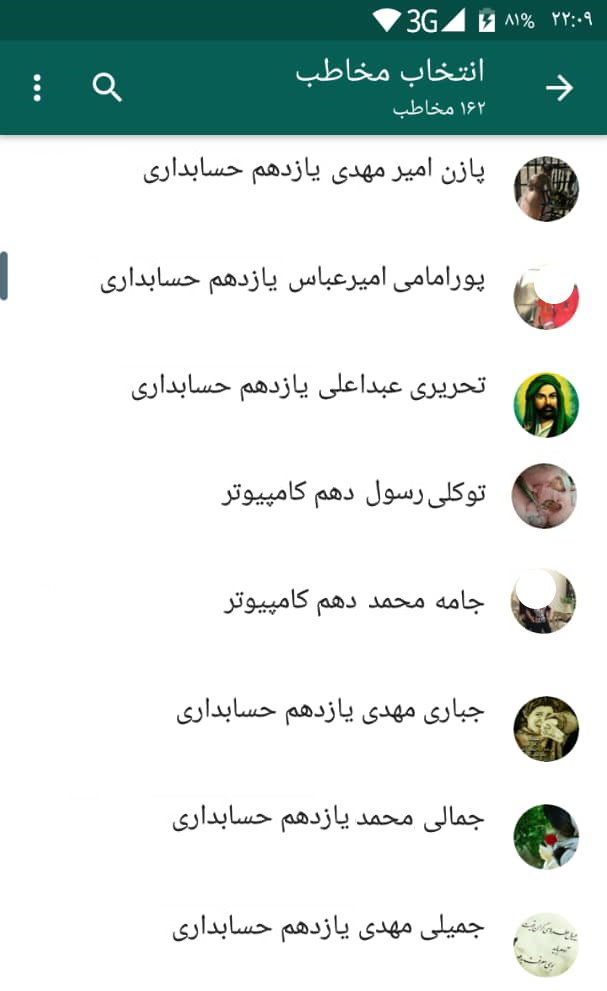
تولید کانال یا گروه در واتساپ:
واتساپ برای ایجاد گروه و کانال به یک شکل عمل می کند، از نظر واتساپ، فرق کانال با گروه در این استکه:
در کانال تنها مدیران مدیران توانایی ارسال پیام را دارند.
برای ایجاد کانال یا گروه در واتساپ، به شکل زیر عمل کنید:
در نرم افزار واتساپ،به علامت سه نقطه عمودی بالای سمت چپ گوشی![]() اشاره کنید، و از منوی باز شده گزینه (گروه جدید)، را انتخاب کنید.
اشاره کنید، و از منوی باز شده گزینه (گروه جدید)، را انتخاب کنید.
https://tavafi.ir/post/shad
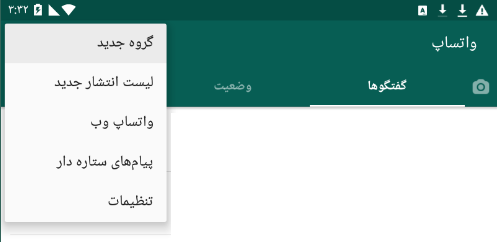
https://tavafi.ir/post/shad
یکی از مخاطبین خود را انتخاب کنید، مثلا در مدرسه، یکی از معاونین یا مدیر مدرسه را که می تواند در همه گروهها(کانال ها) حضور داشته باشد، را انتخاب میکنیم.
 به آیکن ادامه اشاره کنید.
به آیکن ادامه اشاره کنید.
در ادامه باید نامی برای گروه(کانال) انتخاب کنید:
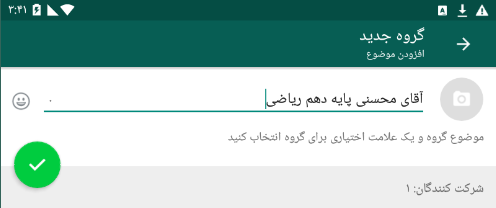
نامی برای گروه(کانال) تایپ کنید.
در این گروه: نام دبیر، پایه و درس را به عنوان نام گروه انتخاب کرده ایم.
اکنون وقت آن رسیده که گروه را به کانال تبدیل کنیم و سایر تنظیمات کانال را نیر انجام دهیم.
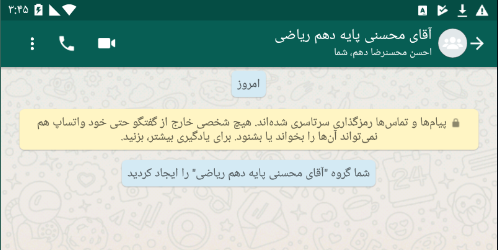
https://tavafi.ir/post/shad
https://tavafi.ir/post/shad
به عنوان گروه اشاره می کنیم، سپس در پنجره تنظیمات گروه، به عبارت تنظیمات گروه اشاره می کنیم.
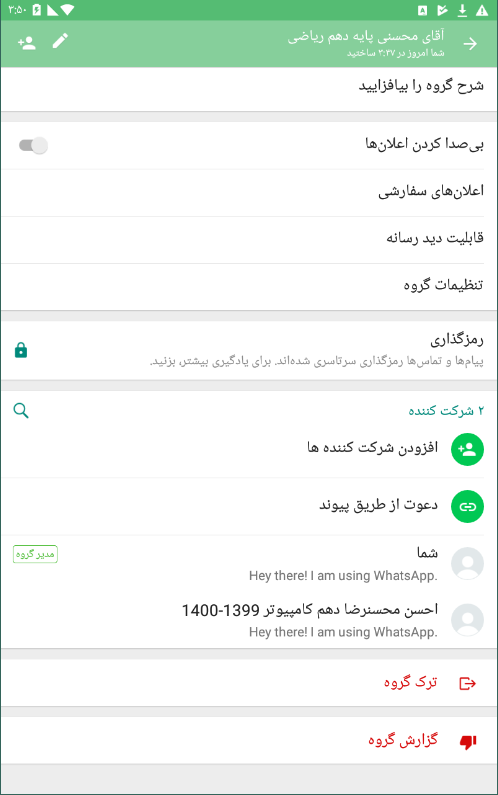
در این بخش(تنظیمات گروه ) سه گزینه دیده می شود، این سه گزینه خیلی مهم هستند، پس از ایجاد هر گروه بلافاصله با توجه به اهمیت این گزینه ها باید این سه گزینه را تنظیم کنید:
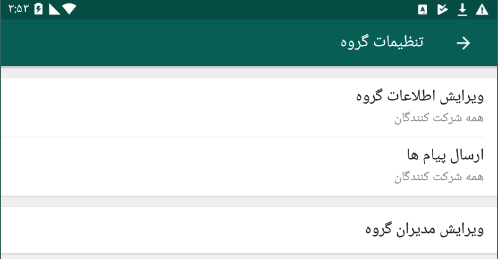
گزینه ویرایش اطلاعات گروه:
در این بخش از شما پرسیده میشود:چه کسانی می توانند موضوع، علامت و شرح گروه را تغییر دهند؟
در این بخش باید گزینه (فقط مدیران) را انتخاب کنید، سپس به عبارت (قبول) اشاره کنید.
ارسال پیام:
در این بخش از شما پرسیده میشود:چه کسانی می توانند به این گروه پیام دهند؟
اگر در این بخش گزینه (فقط مدیرها) را انتخاب کنید، سپس به عبارت (قبول) اشاره کنید. گروه به کانال تبدیل خواهد شد.
ویرایش مدیران گروه:
در این بخش میتوانید اعضاء گروه را به مدیر گروه تبدیل کنید، مثلا میتوانید مدیر، معاون و دبیر را به به فردی که میتواند در گروه تایپ کند تبدیل کنید، در این وضعیت سایر افراد گروه یعنی دانشآموزان، فقط از اطلاعات موجود در گروه می توانند استفاده کنند.
 پس از تعیین مدیران گروه به آیکن تیک اشاره کنید.
پس از تعیین مدیران گروه به آیکن تیک اشاره کنید.
حذف و اضافه کردن اعضاء در کانال یا گروه:
برای حذف یک مخاطب از گروه به آن مخاطب اشاره کرده، و از منوی باز شده حذف ... را انتخاب کنید.
برای اضافه کردن اعضاء به گروه دو روش وجود دارد:
- روش اول استفاده از بارکد QR.
- در این روش آدرس کانال یا گروه را در اختیار دانش آموزان و اعضاء در مدرسه قرار می دهید، تا خودشان در گروه عضو شوند.
- روش دوم انتخاب مخاطبین، توسط شما.
- در این روش خود شما مخاطبینتان را به گروه یا کانال اضافه می کنید.
روش اول استفاده از بارکد QR:
در این روش آدرس کانال یا گروه را در اختیار دانش آموزان و اعضاء در مدرسه قرار می دهید، تا خودشان در گروه عضو شوند.
برای اینکار در بخش تنظیمات گروه/کانال، به عبارت دعوت از طریق پیوند اشاره کنید.
https://tavafi.ir/post/shad
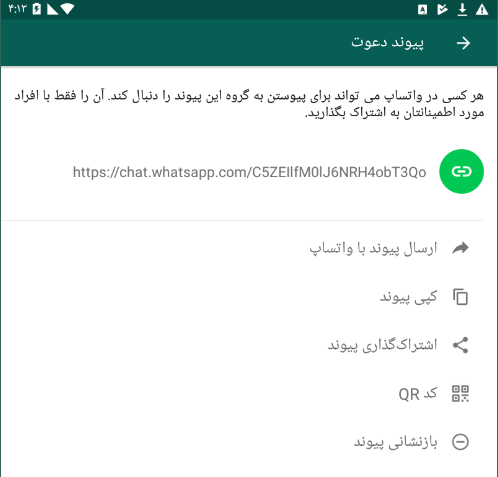
نخستین گزینه در این بخش آدرس حقیقی اینترنتی گروه یا کانالی است که ایجاد کرده اید.
میتوانید این آدرس را به یک بارکد QR تبدیل کنید تا کاربران گروه یا کانال بتوانند با عکس گرفتن از آن به گروه یا کالال بپیوندند.
برای تبدیل آدرس به یک بار کد می توانید از این لینک استفاده کنید:
این صفحه به شما کمک می کند، تا آدرسی را به یک بارکد QR تبدیل کنید.
کاربران به دو روش می توانند از این بار کد، برای پیوستن به گروه/کانال استفاده کنند:
- دوربین گوشی
- واتساپ
پیوستن به کانال یا گروه توسط دوربین گوشی: کافیست دوربین را به بارکدQR نزدیک کنند زیر بار کد عبارت .QR code read نمایش داده می شود؛ اگر به این عبارت اشاره کنند به آدرس واتساپی متصل خواهند شد.
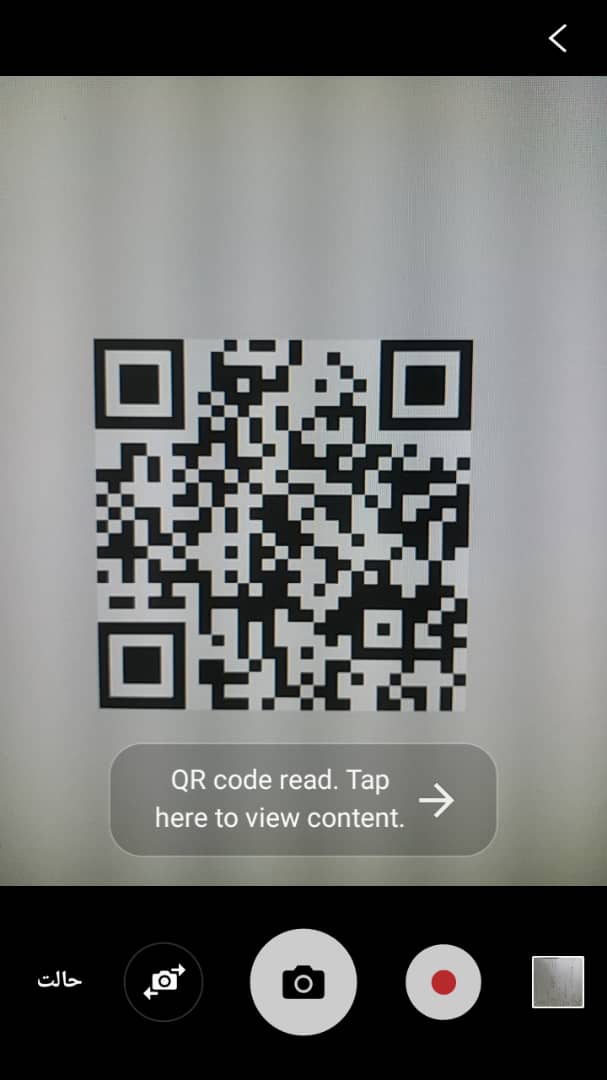
پیوستن به کانال یا گروه توسط واتساپ:
در این روش کاربران به واتساپ وار می شوند، سپس در نرم افزار واتساپ،به علامت سه نقطه عمودی بالای سمت چپ گوشی![]() اشاره می کنند، و از منوی باز شده گزینه (تنظیمات)، را انتخاب می کنند.
اشاره می کنند، و از منوی باز شده گزینه (تنظیمات)، را انتخاب می کنند.
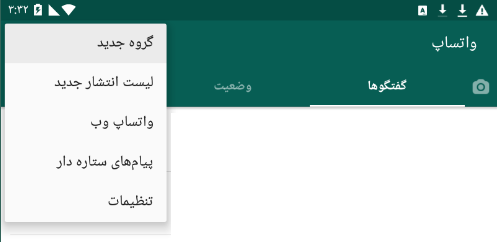
در پنجره تنظیمات کنار نام کاربری خود آیکن QR نمایش داده می شود، به آن اشاره می کنند.
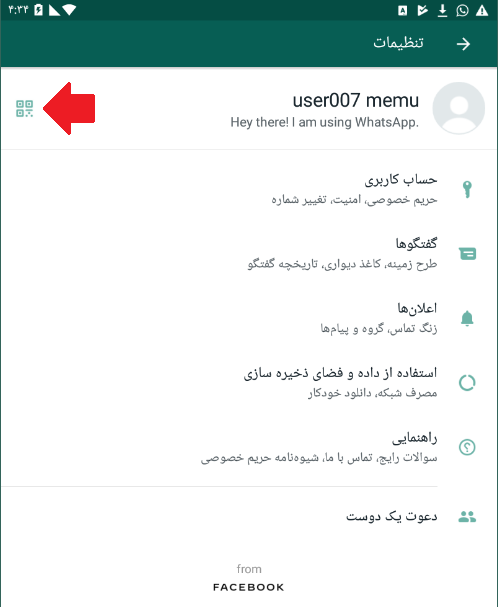
در این وضعیت ، کاربر بالای پنجره به عبارت اسکن کد اشاره می کند.

در این روش نرم افزار واتساپ عملیات اسکن و اتصال به کانال و گروه را انجام خواهد داد.
https://tavafi.ir/post/shad
روش دوم انتخاب مخاطبین، توسط شما:
در این روش عناوین مخاطبین خیلی اهمیت دارد، بر اساس عنوان رشته و پایه تحصیلی دانش آموزان، با اینکه دبیر چه درسی را در چه پایهای تدریس می کند می توانید اعضاء را به گروهها یا کانالها اضافه کنید.
 مدیریت کانال ها در سامانه شاد
مدیریت کانال ها در سامانه شاد
هماکنون در شاد امکان ساخت گروه و کانال فقط برای مدیران مدارس، وجود دارد(مراحل ساخت گروه و کانال شبیه به واتساپ است. )
به نظر می رسد آموزش و پرورش از طریق افرونه احراز هویت درصدد ایجاد محیطی ایزوله برای عضویت دانش آموزان در گروهها است، اما عنوان کاربران دارای اهمیت خاصی است.
اگر چه نرم افزار شاد در خصوص ایزولاسیون گروه ها و کانال ها موفق عمل می کند اما اگر عناوین مخاطبینتان را خود شما بدرستی در گوشی همراه خود تنظیم نکرده باشید نمیتوانید تشخیص دهید که کاربران حاضر در کانال یا گروه چه کسانی هستند، مگر آنکه خودشان نام خود را بدرستی در شاد تایپ کرده باشند، تجربه نشان می دهد که عموما مردم تمایلی به تایپ صحیح و کامل نام و نام خانوادگی و پایه و رشته تحصیلی خود ندارد (و برای اینکار دلایلی مطرح می کنند- که نشان می دهد تمایلی به معرفی خود ندارند).
به همین دلیل استفاده از دفتر تلفن و ایجاد تمهیداتی برای تنظیم دفتر تلفن گوشی در گوشی همراه شما و اداره کنندگان و معلمان آموزشگاه اهمیت پیدا می کند.
نرمافزار(Amar HTML to Excel Converter) این امکان را دارد که دفتر تلفن تفکیکی برای شما صادر کند، شما می توانید فایل vcf دفتر تلفن را به تفکیک هر پایه و رشته در اختیار معلمان همان پایه و رشته قرار دهید تا اسامی مخاطبان خود را در دفتر تلفن گوشی همراه خود داشته باشند.
https://tavafi.ir/post/shad
فازهای اجرایی مدیریت کاربران برای ورود به شاد
از آنجا که ورود به شاد هنوز برای عموم والدین و مردم کاری انجام نشده است، برای مدیران مدارس و کادر اجرایی راهنمایی و هدایت والدین و دانشآموزان برای ورود به #شاد کاری است که نه تنها لازم است بلکه سرعت عضویت اعضاء در گروهها و کانالها، و کاهش سردرگمی والدین و دانشآموزان و دبیران را در روزهای نخست سال تحصیلی کاهش می دهد و باعث کاهش نگرانیها می گردد.
برای مدیریت بهتر کاربرانتان بهتر است فازهای زیر را انجام دهید:
https://tavafi.ir/post/shad
- دسته بندی مخاطبین تولید فایل Excel حاوی عناوین مخاطبین و شماره تلفن همراه ایشان
- کادر آمورشگاه
- دبیران و معلمان (در هنرستان ها، دبیران، هنرآموزان، سرپرستان بخش ها)
- اولیاء دانش آموزان
- دانش آموزان (در مدارس ابتدایی: معمولا دستهبندی دانشآموزان با اولیاء دانشآموزان یکسان است، اما در مدارس متوسطه بخصوص دورهدوممتوسطه متفاوت است): برای توضیح بیشتر باید اشاره شود به این موضوع که برای ارسال پیامک به اولیاء توسط سامانه ارسال پیامک، باید از شماره تلفن اولیاء استفاده شود، اما برای عضویت دانشآموزان در #شاد باید از شماره دانشآموزان استفاده شود.
- این بخش شامل موارد زیر است:تولید فایل vcf دفتر تلفن، جهت افزودن مخاطبین به تلفن همراه
- تولید فایل Excel مناسب برای سامانه ارسال پیامک
- تولید فایل Excel مناسب برای دفتر تلفن
- تولید کانالهای #واتساپی، یا کانال هایی در سایر پیام رسان های اجتماعی
- تولید برگههای اطلاع رسانی آدرس کانال های تولید شده، و تشریح و راهنمایی نحوه عضویت کاربران در کانال ها
- تولید QR های اطلاع رسانی آدرس کانال های تولید شده در شبکه هاب اجتماعی شما
- ارسال پیامک به مخاطبین و دعوت از ایشان به محلی برای دریافت QR ها و برگه های اطلاع رسانی آدرس کانال های تولید شده، و همچنین راهنمایی نحوه عضویت کاربران در کانال ها
- ورود فایل vcf به دفتر تلفن گوشی همراه خودتان، و عضو کردن کاربران در کانال ها
- میتوانید فایلهای vcf دفتر تلفن همراه را که بر اساس دفتر آمار مدرسه به تفکیک هر پایه تنظیم کردهاید، در اختیار دبیران هر پایه قرار دهید، تا در دفتر تلفن خودشان بتوانند به راحتی با اولیاء و دانشآموزان ارتباط برقرار کنند، همچنین اینکار باعث میشود هنگامی که در شاد یا سایر پیام رسان های اجتماعی کار می کنند عناوین مخاطبین خود را بدرستی مشاهده کنند.
- تولید کانالها و گروههای مورد نیاز برحسب لزوم، ممکن است علیرغم وجود کانالها، هنوز نیاز به تولید کانال یا گروه جدیدی داشته باشید.
- مدیریت کاربران حاضر در کانال ها: شما می توانید به صورت مستمر در کانالهای خود به بررسی اعضاء کانال ها بپردازید، و از حضور افراد غیر مجاز در کانال های جلوگیری کنید.(بالاتر در اینباره توضیح داده شد)
https://tavafi.ir/post/shad


پروژههای منتشر شده برای عموم (Published):
 نمایش، ویرایش و چاپ متون فارسی تحت DOS در ویندوز
نمایش، ویرایش و چاپ متون فارسی تحت DOS در ویندوز
 تبدیل متن فارسی داس به ویندوز اکسلTXLSx
تبدیل متن فارسی داس به ویندوز اکسلTXLSx
 نرم افزار ویرایش DSKKAR00 و DSKWOR00 لیست بیمه
نرم افزار ویرایش DSKKAR00 و DSKWOR00 لیست بیمه
 حذف کاراکتر های جدولی از گزارش های تحت DOS
حذف کاراکتر های جدولی از گزارش های تحت DOS
 تبدیل متن و جداول گزارش های تحت DOS به Excel
تبدیل متن و جداول گزارش های تحت DOS به Excel
 چاپ فرم های ارزشیابی 100 امتیازی کارمندان
چاپ فرم های ارزشیابی 100 امتیازی کارمندان
 حضور و غیاب و موارد انضباطی (ماهناز)
حضور و غیاب و موارد انضباطی (ماهناز)
 کارنامه ماهانه توصیفی (ماهتوس)
کارنامه ماهانه توصیفی (ماهتوس)
 حفاظت از برنامه نویسی در DOS تحت Windows با قفلگذاری روی Flash USB
حفاظت از برنامه نویسی در DOS تحت Windows با قفلگذاری روی Flash USB
 حفاظت از پروژههای Autoplay Media Studio
حفاظت از پروژههای Autoplay Media Studio
 حفاظت از پروژههای SetupFactory
حفاظت از پروژههای SetupFactory
 حفاظت از پروژههای Multimedia Builder
حفاظت از پروژههای Multimedia Builder
 حفاظت از فایلهای PDF ، بر اساس کدفعالسازی برای هر فایل متناسب با شماره سریال سخت افزاری
حفاظت از فایلهای PDF ، بر اساس کدفعالسازی برای هر فایل متناسب با شماره سریال سخت افزاری
 تولید فایلهای EXE از فایل های PDF بدون امکان چاپ و ذخیره PDF to EXE (pdf2exe)
تولید فایلهای EXE از فایل های PDF بدون امکان چاپ و ذخیره PDF to EXE (pdf2exe)
 حفاظت از فایلهای اکسل Excel، بر اساس تبدیل فایل به EXE
حفاظت از فایلهای اکسل Excel، بر اساس تبدیل فایل به EXE
 حفاظت از کدهاي برنامه نويسي شده در محيط VBA-Access
حفاظت از کدهاي برنامه نويسي شده در محيط VBA-Access
 تغيير تصوير بک گراند صفحه ورود به Windows 7
تغيير تصوير بک گراند صفحه ورود به Windows 7
 بروزآوري آيکن هاي ويندوز Refresh Desktop Icons
بروزآوري آيکن هاي ويندوز Refresh Desktop Icons
 فلوچارت و الگوریتم Flowgorithm
فلوچارت و الگوریتم Flowgorithm
 تکنیکهای ماکرونویسی در Powerpoint
تکنیکهای ماکرونویسی در Powerpoint
 نرم افزار نمایش محتوای فایل vcf به خصوص فایل های vcf موبایل
نرم افزار نمایش محتوای فایل vcf به خصوص فایل های vcf موبایل
 تغییر وضوح اسلاید پاورپوینت در استخراج با فرمت تصویر PNG و JPG
تغییر وضوح اسلاید پاورپوینت در استخراج با فرمت تصویر PNG و JPG
 دانلود کد PHP نمایش آنلاین کارنامه های PDF
دانلود کد PHP نمایش آنلاین کارنامه های PDF